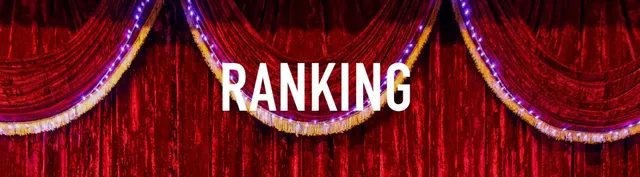Googleマップが重い時、サクサク見られるようになる裏ワザ
Googleマップといえば、建物の内部に入れたり、3Dグラフィック機能が追加されたりと、機能向上は日進月歩。唯一の難点は、ときたま感じる動作の重さでしょうか。
でもアレ、簡単な方法で解決できるそうですよ。
いらない機能に制限かけて
“ライトモード”でサクサク

まずは、ライトモードの説明から。現在、Googleマップには2つのモード(完全版とライトモード)が存在しています。ざっくり違いを言うならば、完全版は3D機能付き。かたやライトモードとは、Googleマップにアクセスした時、必要最小限の機能に絞りこむことで、処理速度を飛躍的に向上させるいわば“裏モード”のこと。もしも、以下の機能を使わず単に地図で目的地を調べたり、ストリートビューを楽しむくらいなら、断然ライトモードがおすすめ!
では、どんな機能に制限がかかるのか。Googleマップのヘルプからピックアップしてみました。
【ライトモードによる機能制限】・3D画像やEarthビューの表示・地図上でのパソコンの位置表示・自宅や職場の住所の設定・付近の検索、場所間の距離の測定、座標の取得・ルートのドラッグ機能・地図の埋め込み・車両への場所情報の送信・Googleマップでのマイマップの使用・Googleマップの地図データの問題の報告
マップを見るだけならば、ライトモードの方がスピーディーに閲覧できますが、今自分がいる地点を調べたり、そこから目的地までの距離を測りたいといったことは制限対象。ちなみにライトモードは、モバイル端末では使用ができません。
ライトモードへの切り替え方法

では、実際どうやってライトモードへと切り替えるのか?方法はいたって簡単。まずはGoogleマップを開き、画面右下の黄色い人型(ペグマン)アイコンの左側、イナズマロゴをクリックし、「ライトモードに切り替える」を選択するだけ。
もしくは、「MakeUseOf」が紹介するこんな方法も。ウィンドウ上部のURL(www.google.com/maps/)の末尾に「?force=lite」を挿入することでも、ライトモードへとチェンジ可能だそう。
なお、PCのスペックが極端に低かったり、ブラウザのバージョンが古いままだったり、完全版のGoogleマップがサポートされていない場合などは、Googleマップが自動的にライトモードへと切り替えてくれることもあるようです。
PCのスペックが低かったり、ちょっとでも動作が重いと感じるような時は、一度試してみてはいかがでしょう?
Reference:MakeUseOf